집 >소프트웨어 튜토리얼 >모바일 애플리케이션 >숙제도움말에서 사진을 찍고 질문을 검색하는 방법은 무엇인가요? 숙제도움말을 활용해 사진을 찍고 문제를 검색하는 방법에 대한 튜토리얼!
숙제도움말에서 사진을 찍고 질문을 검색하는 방법은 무엇인가요? 숙제도움말을 활용해 사진을 찍고 문제를 검색하는 방법에 대한 튜토리얼!
- WBOYWBOYWBOYWBOYWBOYWBOYWBOYWBOYWBOYWBOYWBOYWBOYWB앞으로
- 2024-03-15 20:50:081257검색
PHP 편집자 Xiaoxin이 Zuoyebang의 사진 검색 기능을 소개합니다. 이 기능을 사용하면 문제 해결이 더욱 편리해집니다. 사진을 찍어 문제를 업로드하면 시스템이 자동으로 문제 내용을 식별하고 답변과 분석을 제공하여 사용자가 숙제를 더 빨리 완료할 수 있도록 도와줍니다. 사진 검색 기능을 사용할 때는 흐릿하거나 가려지는 것을 방지하기 위해 선명하고 정확한 사진을 찍는 데 주의가 필요합니다. 또한 Zuoyebang은 상세한 사용 튜토리얼도 제공하여 사용자가 사진 촬영 및 질문 검색 기술과 방법을 쉽게 익힐 수 있도록 합니다. 숙제 도움말 사진 검색 질문에 대해 더 알고 싶으시면 이 글을 계속 읽어주세요.
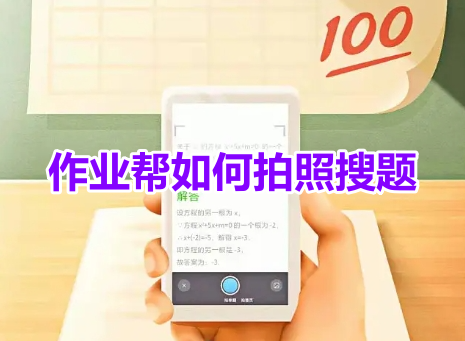
1. 숙제도움말에서 사진을 찍고 질문을 검색하는 방법은 무엇인가요? 숙제도움말을 활용해 사진을 찍고 문제를 검색하는 방법에 대한 튜토리얼!
1. Zuoyebang 앱을 열고 계정에 등록하고 로그인한 후 학습 상태를 선택하세요.
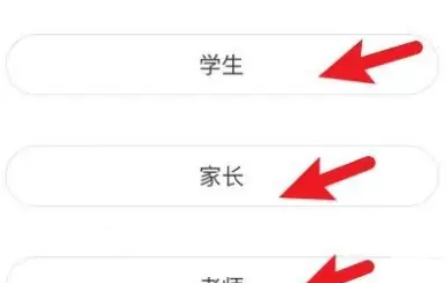
2. 계속해서 성적을 선택한 후 숙제 도움말을 입력하세요.
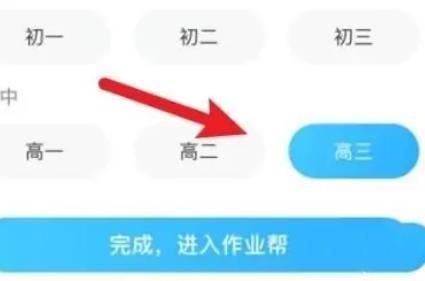
3. 홈페이지 중앙에 있는 질문 표시줄을 클릭하여 질문 검색 인터페이스로 들어갑니다.
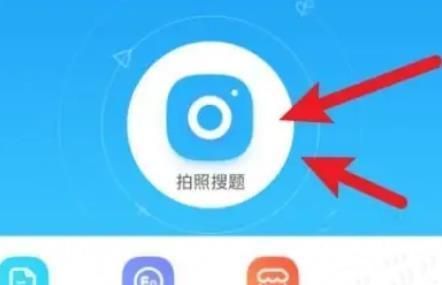
4. 사진 검색 버튼을 선택하고 오른쪽의 카메라를 클릭하세요.
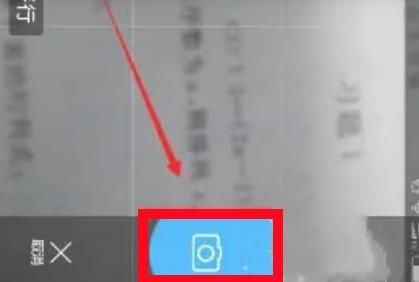
5. 해결하고 싶은 문제의 사진을 가로로 찍고, 사진이 선명하게 유지되도록 휴대폰을 최대한 안정적으로 잡으세요. 앨범에서 사진을 직접 선택할 수도 있습니다.
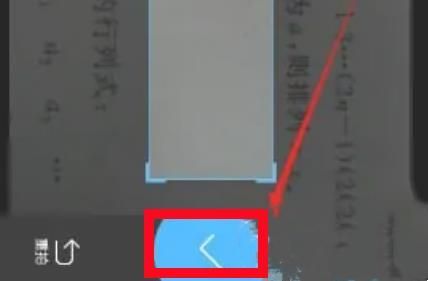
6. 마지막으로 오른쪽의 체크 표시를 클릭하면, 참고용으로 1~5개의 결과가 자동으로 생성됩니다.
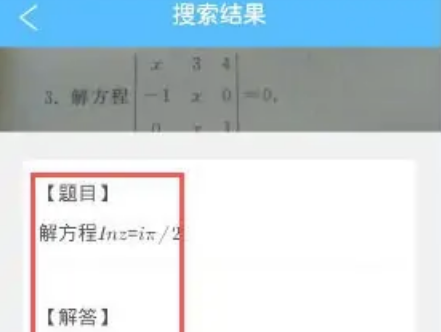
위 내용은 숙제도움말에서 사진을 찍고 질문을 검색하는 방법은 무엇인가요? 숙제도움말을 활용해 사진을 찍고 문제를 검색하는 방법에 대한 튜토리얼!의 상세 내용입니다. 자세한 내용은 PHP 중국어 웹사이트의 기타 관련 기사를 참조하세요!

